 DriveSetup
DriveSetup
| Deskbar: | ||
| 位置: | /boot/system/apps/DriveSetup | |
| 設定ファイルの位置: | ~/config/settings/DriveSetup |
DriveSetup はパーティションの作成、削除、初期化をするツールです。このツールでは既存パーティションのリサイズや移動はできないので、パーティションが作成されていないディスク (外部 USB ドライブや別のハードディスクなど) を用意するか、GParted LiveCD のようなツールで初期化する必要があるでしょう。
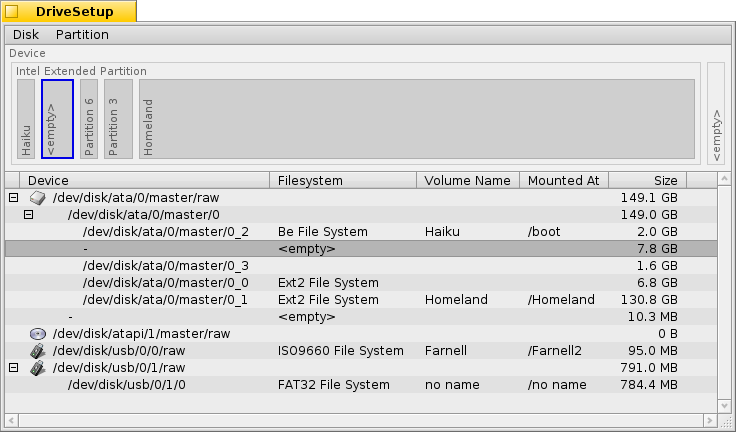
一番上の図は、下のリストで選択されたデバイスのパーティションの分割状態を表しています。それぞれのデバイスは 4 つまでのプライマリーパーティションに分割でき、それぞれにいくつかの拡張パーティションや論理パーティションを格納できます。論理パーティションの詳細を見るためには、+/- ボタンでリストを展開する必要があるかもしれません。
リストからパーティションを選択して、ALT M / ALT U を押すか、 メニューから操作することで、マウント / アンマウントを行えます。
からパーティションの削除もできます。
 新しいパーティションを作成する
新しいパーティションを作成する
上の画像のように、<empty> となっている未フォーマットのスペースがあれば、 (ALT C) で、パーティションを作成できます。

ダイアログでパーティションのサイズとタイプを調節してください。パーティションを Haiku のインストールに用いる場合、または Haiku の特徴的な属性やクエリを使用したい場合は、 をパーティションタイプに設定してください。また、 のパーティションは、ほかの OS からアクセスできないことにご注意ください。
もし、拡張パーティションや論理パーティションと一緒にプライマリーパーティションを 1 つのディスクに作成した時、ダイアログに、 というチェックボックスが現れます。パーティションを Haiku のブートディスクとして利用するにはチェックしてください。
新しく作られたパーティションを使用する前に、ファイルシステムを初期化する必要があります。
 パーティションの初期化
パーティションの初期化
アンマウントされたパーティションを、 から初期化できます。

ダイアログにパーティションの名前とブロックサイズを入力してください。ブロックサイズは 2048 が推奨されますが、特に必要ならより大きなサイズにもより小さなサイズにも設定できます。
初期化により、パーティションのすべてのデータが消されるので注意してください!
 日本語
日本語 Français
Français Deutsch
Deutsch Italiano
Italiano Русский
Русский Español
Español Svenska
Svenska Українська
Українська 中文 [中文]
中文 [中文] Português
Português Suomi
Suomi Slovenčina
Slovenčina Magyar
Magyar Português (Brazil)
Português (Brazil) Català
Català Polski
Polski English
English